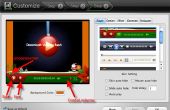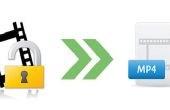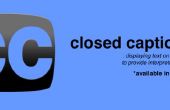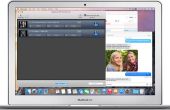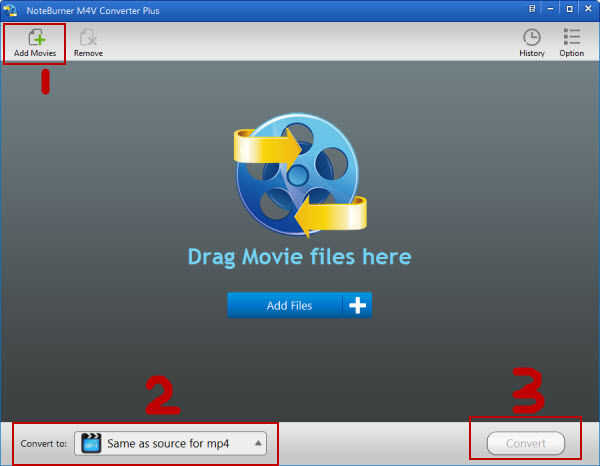
Tutorial detallado ver en: Cómo con éxito convertir iTunes 12.1 vídeos DRM-ed con NoteBurner M4V Converter Plus?
iTunes es ahora una aplicación completa de 64-bit en 64-bit ediciones de Windows 8, 7 y Vista. Esta actualización también incluye correcciones de errores y mejora el rendimiento al sincronizar con tu iPhone, iPad o iPod. Con esta actualización, todos compañeros de iTunes o plug-ins en el mercado no reconoce iTunes. NoteBurner sostiene el principio de la búsqueda de la excelencia y el cliente primero y siempre ha estado luchando durante días para solucionar el problema que NoteBurner M4V Converter Plus para Windows no puede iniciar iTunes 12.1, finalmente ser el primero en lanzar una nueva versión para apoyar iTunes 12.1.
Paso 1: Instale la última versión de NoteBurner y iTunes
Actualiza el NoteBurner iTunes a la última versión. Si ya ha instalado NoteBurner, por favor ir al menú principal pulsando el botón en la parte superior derecha y seleccione "Comprobar actualización" actualización NoteBurner a la última versión. También, usted directamente puede descargar e instalar la última versión de NoteBurner desde el siguiente enlace.
Descargar la última versión de NoteBurner para Windows aquí
Si está ejecutando Mac OS, por favor descargar la última versión de Noteburner Mac aquí.
Para actualizar el iTunes, simplemente haga clic en ayuda > buscar actualizaciones instalar iTunes 12.1.
Paso 2: Importar iTunes M4V alquileres o compras a NoteBurner
Lanzamiento NoteBurner M4V Converter Plus y 12.1 del iTunes se abrirá automáticamente con él. Haga clic en el botón Añadir películas, y luego ves la ventana emergente que le permite añadir el vídeo que desea convertir. NoteBurner apoyo a convertir por lotes, puede importar un lote de películas de iTunes a NoteBurner para terminar la conversión.
Paso 3: Ajuste el formato de salida
El vídeo añadido aparecerá en el panel principal después de la adición. Puede seleccionar formato de salida mediante la activación de la lista desplegable a la derecha, en la sección de "convertir a". Hay un montón de formatos de salida disponibles para elegir, usted puede establecer formato de salida para cada vídeo respectivamente según su necesidad.
Paso 4: Elegir la ruta de salida y conversión
Botón haga clic en "opciones", aparece una ventana con lo que le permitirá establecer la ruta de salida manualmente. Cuando termine de personalización, haga clic en el botón convertir en la parte inferior para iniciar la conversión.
Tutorial detallado ver en: Cómo con éxito convertir iTunes 12.1 vídeos DRM-ed con NoteBurner M4V Converter Plus?